Les groupes dynamiques dans Google Workspace permettent aux administrateurs de créer des groupes qui ajoutent ou suppriment automatiquement des utilisateurs en fonction de conditions définies, telles que le département, le lieu ou le rôle. Grâce à ces groupes, vous pouvez simplifier la gestion des équipes et garantir que les bons employés aient accès aux ressources et communications appropriées. Contrairement aux groupes statiques, les groupes dynamiques se mettent à jour constamment selon les changements dans les profils des utilisateurs, ce qui les rend plus flexibles pour les organisations en croissance.
Chez Cloud Sultans, notre mission est d’aider les petites et grandes entreprises à collaborer efficacement et à améliorer leur productivité grâce à Google Workspace.
Qu’est-ce qu’un groupe dynamique dans Google Workspace ? 🤔
Un groupe dynamique est un groupe Google dont les membres sont automatiquement gérés selon des critères définis. Ces critères sont des règles et des conditions qui déterminent quels utilisateurs sont ajoutés ou supprimés du groupe dynamique.
Avantages des Groupes Dynamiques 💼
Le plus grand avantage des groupes dynamiques est l’automatisation. Contrairement aux groupes standard où les membres sont ajoutés manuellement, les groupes dynamiques automatisent la gestion des membres en fonction des critères définis. Cela permet de réduire les erreurs humaines et d’assurer que les équipes restent à jour pour collaborer plus efficacement.
Par exemple, si vous avez un groupe dynamique « Ventes », tout nouvel employé dans ce département (OU ou Champs Info de l’utilisateur- Job Title) sera automatiquement ajouté sans intervention de l’administrateur, garantissant ainsi une intégration fluide.
Configuration d’un Groupe Dynamique 🛠️
Configurer un groupe dynamique est simple pour les administrateurs de Google Workspace. Depuis la Console d’Administration, vous pouvez créer un nouveau groupe et définir des règles d’adhésion basées sur des attributs tels que les unités organisationnelles, les lieux ou les titres de poste. Le groupe mettra ensuite à jour ses membres en fonction des conditions définies.
1. Par exemple, nous voulions créer un groupe dynamique pour les utilisateurs qui ne sont pas inscrits à la vérification en deux étapes (2SV ou MFA).
2. Dans votre Console d’Administration Google, allez dans Menu > Annuaire > Groupes. Ensuite, naviguez vers l’option « Groupes Dynamiques » et cliquez dessus.

3. La nouvelle page affichera l’interface pour modifier l’adhésion dynamique. Veuillez cliquer sur l’option « Ajouter une Condition ».
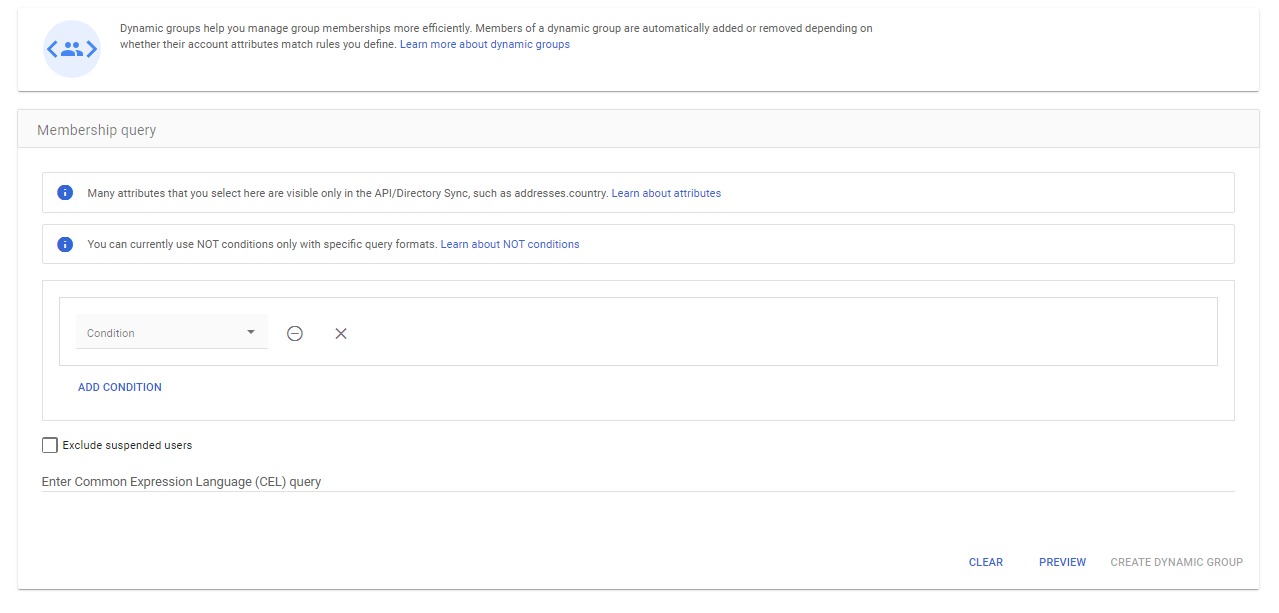
4. Dans la liste déroulante, nous devons choisir la bonne condition pour identifier les utilisateurs qui ne sont pas inscrits à la 2SV. Dans ce cas, nous devons sélectionner la condition intitulée « Inscription à la vérification en deux étapes (is_enrolled_in_2sv) ». Dès que vous sélectionnez cette condition, des options supplémentaires apparaissent pour nous permettre de choisir la valeur de la 2SV. Nous devons sélectionner « Égale » et « Faux » pour ces options afin de générer les membres appropriés.
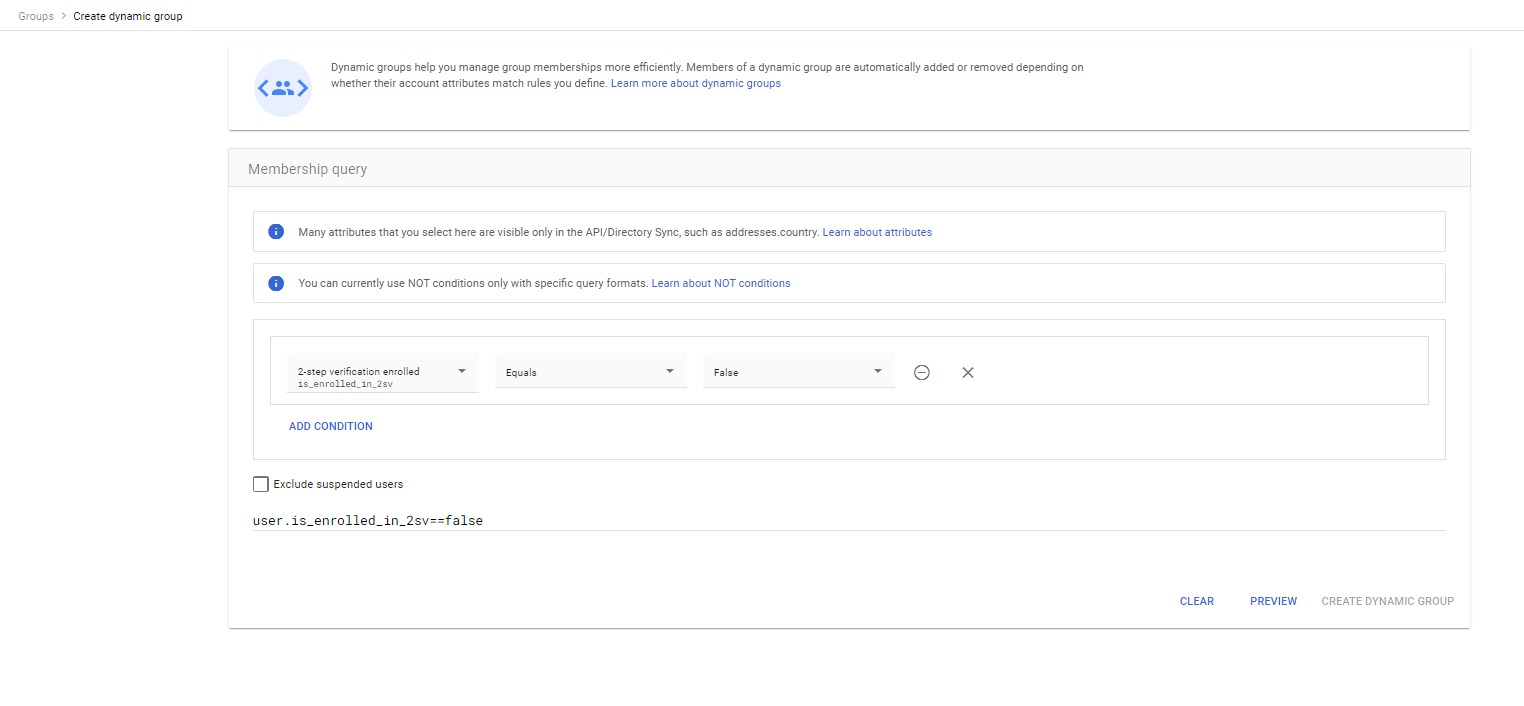
5. Ensuite, sélectionnez l’option Aperçu pour confirmer que cela donne les bons membres, puis cliquez sur l’option « Créer un groupe dynamique » et suivez les instructions à l’écran, cela devrait ressembler à ceci.
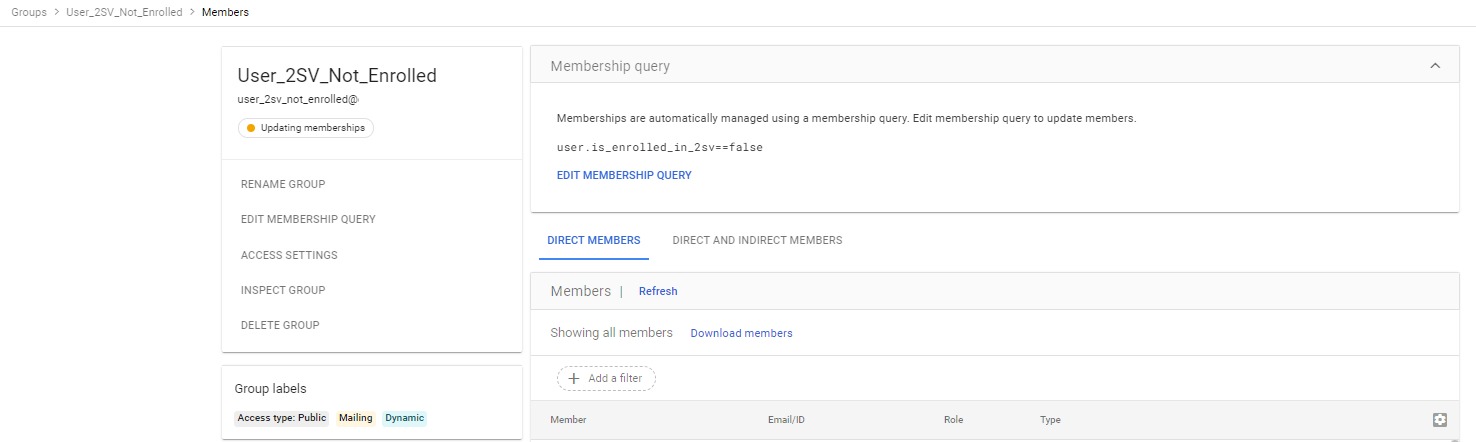
6. Maintenant, disons que vous souhaitez modifier l’adhésion ; vous pouvez simplement cliquer sur l’option « Modifier la requête d’adhésion » et ajouter une condition supplémentaire. Dans l’exemple suivant, je me concentre uniquement sur les utilisateurs ayant des adresses e-mail qui commencent par « adm », cela devrait ressembler à l’image ci-dessous.
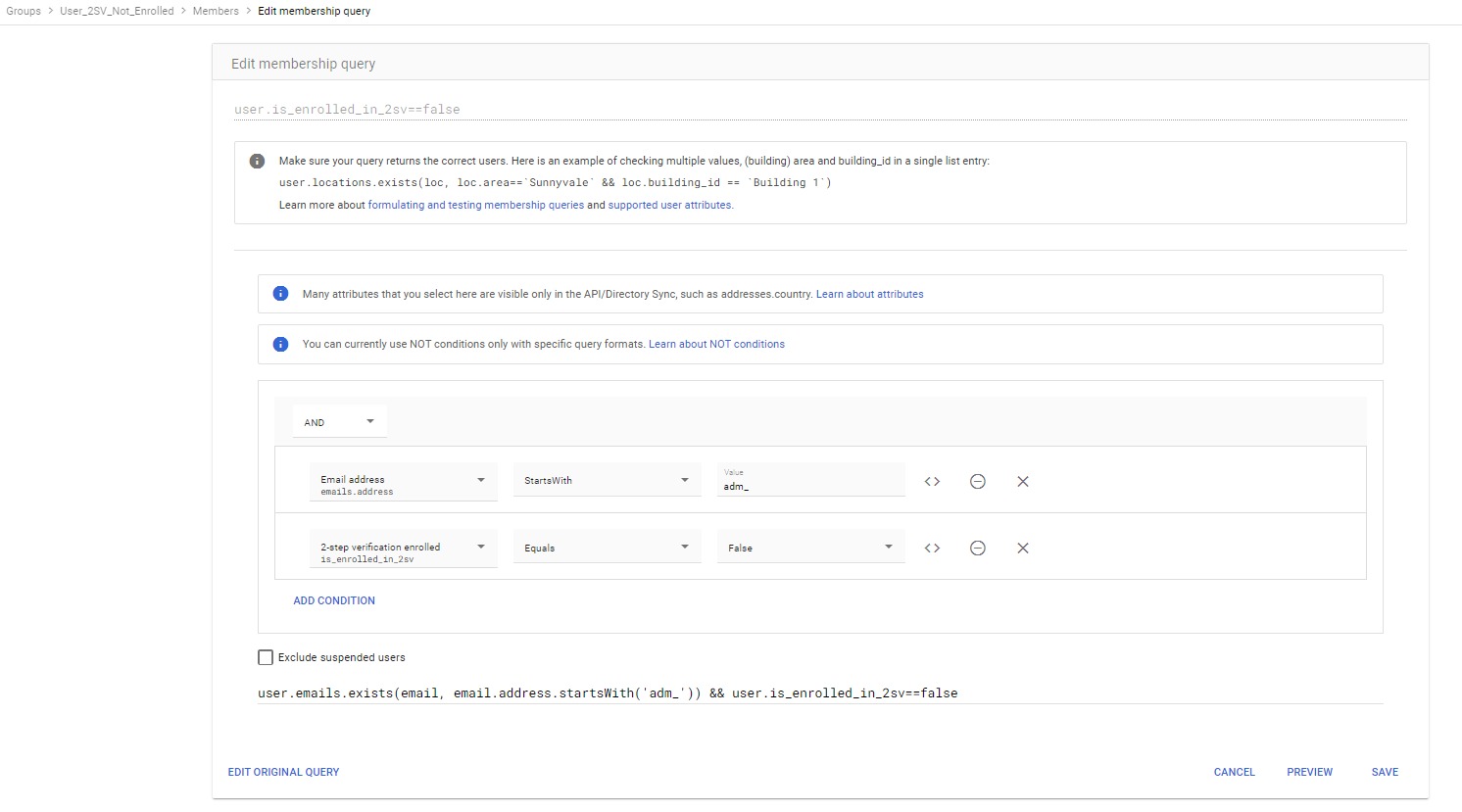
Note importante : Les groupes dynamiques sont disponibles uniquement pour les organisations utilisant Google Workspace Enterprise, Enterprise for Education, ou Cloud Identity Premium. Si vous utilisez une version inférieure de Google Workspace, vous devrez passer à une version supérieure pour profiter de cette fonctionnalité.
Cas d’utilisation des Groupes Dynamiques 📧
Les groupes dynamiques peuvent être utilisés pour accorder l’accès à des ressources spécifiques, appliquer des politiques de sécurité ou gérer l’accès aux applications. Par exemple, un groupe dynamique peut être créé pour tous les employés du bureau de New York, et les membres sont automatiquement mis à jour en fonction de leur localisation.
De plus, ces groupes peuvent simplifier la gestion des autorisations pour Google Drive. Les permissions de fichiers peuvent être attribuées aux groupes dynamiques, garantissant ainsi que seules les bonnes personnes ont accès aux documents sensibles.
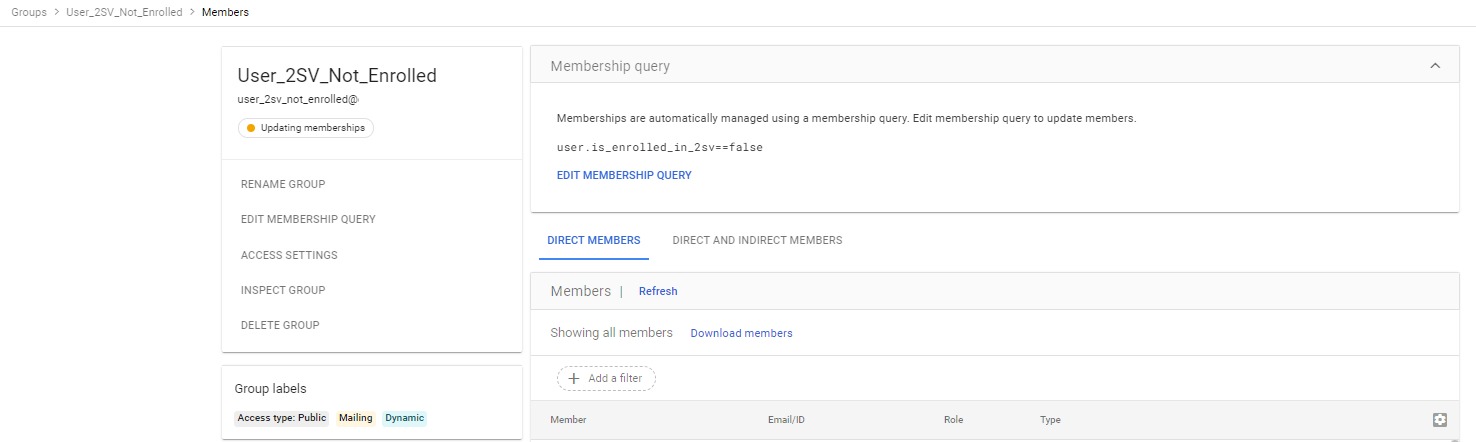
Surveillance et Gestion des Groupes Dynamiques 📊
Une fois configurés, les groupes dynamiques peuvent être surveillés via la console d’administration Google. Les administrateurs peuvent ajuster les règles d’adhésion selon les besoins et auditer régulièrement les groupes pour s’assurer que les bons utilisateurs ont accès aux bonnes ressources.
Limitations des Groupes Dynamiques 🚧
Malgré leurs nombreux avantages, les groupes dynamiques présentent certaines limitations. Par exemple, il est impossible d’ajouter ou de supprimer manuellement des membres ; les modifications doivent passer par l’ajustement des règles du groupe dynamique. De plus, certaines limitations techniques incluent :
- Maximum de 500 groupes dynamiques par organisation.
- Une limite de 10 000 caractères pour les requêtes d’adhésion.
- Impossibilité d’ajouter un groupe à un groupe dynamique.
Conclusion 💡
Les groupes dynamiques dans Google Workspace sont un outil puissant pour automatiser la gestion des groupes et garantir que les bons employés aient toujours accès aux bonnes ressources. En utilisant cette fonctionnalité, les entreprises peuvent réduire la charge administrative, minimiser les erreurs et améliorer la collaboration entre les départements.
Si vous avez des questions ou souhaitez discuter de la meilleure manière d’exploiter Google Workspace, contactez-nous chez Cloud Sultans à l’adresse contact@cloudsultans.com. Nous offrons une consultation gratuite pour vous aider à optimiser votre utilisation de Google Workspace.



